آموزش پاک کردن حافظه کش مرورگرهای کامپیوتر (کروم، فایرفاکس، سافاری)

کش مرورگر چیست؟
کَشهای (Caches) مرورگر ، فایلهای موقتیای که در واقع کپیهایی از فایلهای مرور شده قبلی مانند تصاویر هستند و در مرور سریعتر اینترنت به کاربر کمک میکنند. برای مثال، کشهای تصاویر در حین مرور یک صفحه در کامپیوتر به صورت محلی (Local) ذخیره میشوند و زمانی که کاربر قصد مرور همان صفحه با همان تصاویر (یا یک صفحه دیگر با همان تصویر) را دارد، مرورگر فایل کش مربوط به آن تصویر را با استفاده از الگوریتمهای مقایساتی پیدا کرده سپس به کاربر نشان میدهد. در این حالت، تصویری که بار قبل مشاهده شده است، برای بار دوم بارگیری (Download) نخواهد شد و بدین ترتیب سرعت مرور صفحات وب به صورت چشمگیری افزایش مییابد.
ایجاد شدن فایلهای زیاد کش برای یک برنامه خاص، باعث بروز مشکلات زیادی از جمله کندی و اختلال در عملکرد آن خواهد شد. در مرورگر کروم برای اینکه تجربه بهتری در زمینه وبگردی داشته باشید، فایلهای کش زیادی ذخیره شده و این فرآیند ممکن است بعد از گذشت مدتی، شما را با مشکلات متعددی رو به رو کند.
اگر از کروم به عنوان مرورگر پیش فرض خود در کامپیوتر استفاده میکنید، بهتر است هر از چند گاهی کش این برنامه را پاک کنید.
پاک کردن کش مرورگر تنها به مرورگر کروم اختصاص ندارد و در سایر مرورگرهای اینترنتی نیز میتوان از طریق انجام روشهای مشابه اطلاعات ذخیره شده در مرورگر را حذف کرد.
نحوه پاک کردن Cache در مرورگر گوگل کروم
روش اول:
از طریق روشهای مختلفی می توان کش مرورگر گوگل کروم یا سایر مرورگرهای مشابه را پاک کرد.
– ابتدا مرورگر گوگل کروم را اجرا کنید. حال از گوشه بالا – سمت راست منوی گوگل کروم را باز کنید. این کار را میتوانید با استفاده از کلیدهای ترکیبی E + Alt نیز انجام دهید.
– در پنجره باز شده بر روی Settings (تنظیمات) کلیک کنید.

کَش مرورگر فایلهای موقتیای که کپیهایی از فایلهای مرور شده قبلی مانند تصاویر هستند
– به پایین صفحه بروید و بر روی advanced کلیک کنید.
– به قسمت Privacy (حریم خصوصی) رفته و بر روی Clear browsing data (حذف دادههای مرور) کلیک کنید.
– حال پنجرهای با نام Clear browsing data باز خواهد شد.

آموزش پاک کردن کش مرورگر کروم
– در قسمت Time range میتوانید بازه زمانیای که کشها در آن زمان ذخیره شده اند را انتخاب کنید. برای پاک کردن تمامی کشها گزینه the beginning of time را انتخاب کنید.
– حال گزینه Cached images and files به معنای “فایلها و تصاویر کش شده” را انتخاب کرده سپس بر روی Clear data کلیک کنید.
پس از اتمام فرایند پاک سازی، پنجره مربوطه بسته خواهد شد.
لینک کوتاه مقاله : https://5ia.ir/HnH
کوتاه کننده لینک
کد QR :

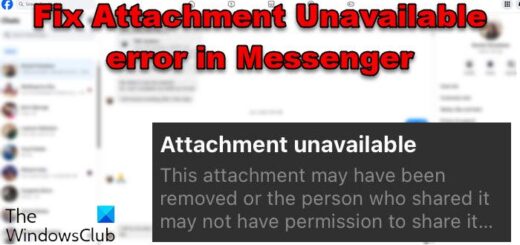
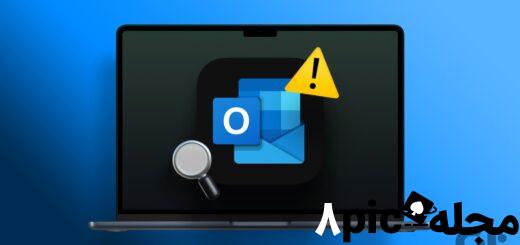
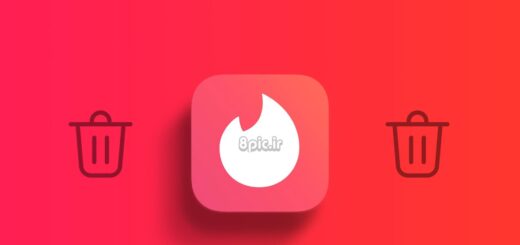


















آخرین دیدگاهها